Pine AI: AI 기반 공식 생성으로 Excel 효율성 향상
빠르게 변화하고 데이터 중심인 세상에서 Microsoft Excel은 모든 규모의 비즈니스에 필수적인 도구로 자리 잡고 있습니다. 하지만 Excel의 복잡한 공식과 VBA 코드는 많은 사용자에게 진정한 도전 과제입니다. 여기 Pine AI가 등장합니다. 이 획기적인 Excel 애드인은 인공지능의 힘을 활용해 데이터 분석 방식을 혁신합니다. Pine AI를 사용하면 Excel 인터페이스에서 벗어나지 않고도 공식을 쉽게 생성하고, 오류를 수정하며, 기존 코드를 해독하고, Excel 질문에 답변을 얻을 수 있습니다. 이 글은 Pine AI의 핵심을 파헤쳐 그 기능과 장점을 탐구하고, 시간을 절약하고 작업을 자동화하며 Excel을 전문가처럼 마스터할 수 있는 방법을 소개합니다.
길드, 게임 또는 우리 제품에 대한 질문이 있나요? 활발한 토론과 지원을 위해 Discord 서버에 참여하세요!
Pine AI의 마법 공개
Pine AI는 단순한 도구가 아닙니다. 스프레드시트에 인공지능의 강력한 기능을 바로 가져오는 Excel 애드인입니다. 복잡한 작업을 단순화하고, 워크플로우를 자동화하며, 초보자부터 숙련된 전문가까지 모두가 Excel 마법사가 될 수 있도록 설계되었습니다. AI를 활용해 Pine AI는 공식 생성, 코드 디버깅, 데이터 분석의 지루한 수작업을 줄여 시간을 절약하고 정확성을 높입니다.
 PINEXL의 이 애드인은 전문가들이 데이터와 상호작용하는 방식을 혁신하여 다양한 산업과 응용 분야에서 더 스마트한 의사결정과 향상된 생산성을 위한 길을 열어줍니다. 마치 강력한 Excel 어시스턴트가 워크플로우를 자동화하고 삶을 단순화하는 것과 같습니다.
PINEXL의 이 애드인은 전문가들이 데이터와 상호작용하는 방식을 혁신하여 다양한 산업과 응용 분야에서 더 스마트한 의사결정과 향상된 생산성을 위한 길을 열어줍니다. 마치 강력한 Excel 어시스턴트가 워크플로우를 자동화하고 삶을 단순화하는 것과 같습니다.
손쉬운 공식 생성
Pine AI의 두드러진 기능 중 하나는 원하는 것을 설명하기만 하면 Excel 공식을 생성할 수 있는 능력입니다. 더 이상 복잡한 구문과 씨름하거나 끝없는 도움말 파일을 뒤질 필요가 없습니다. 가중 평균을 계산하거나, Lookup을 수행하거나, 조건문을 설정하려는 경우, Pine AI가 완벽한 공식을 만들어줍니다. 가장 좋은 점은? 어떤 언어로든 필요를 설명할 수 있어 진정한 글로벌 도구입니다. 사용 방법은 다음과 같습니다:
- 공식을 입력할 셀을 선택하세요.
- Pine AI 애드인을 열고 ‘공식 생성기’ 도구를 클릭하세요.
- 텍스트 상자에 공식이 해야 할 일을 설명하세요. 가능한 한 구체적으로, 관련 셀 범위와 예시를 언급하는 것을 잊지 마세요.
- ‘생성’을 누르면 Pine AI가 제안된 공식을 제시합니다.
- 공식을 검토하고 원하는 대로라면 ‘셀에 공식 추가’를 클릭해 스프레드시트에 입력하세요.
예를 들어, 가중 평균을 구하려면 ‘B2부터 B6까지 점수가 있고, C2부터 C6까지 가중치가 있을 때 가중 평균을 계산하는 공식이 필요하다’고 입력하면 됩니다. Pine AI는 `=SUMPRODUCT(B2:B6,C2:C6)/SUM(C2:C6)` 같은 공식을 빠르게 생성합니다.
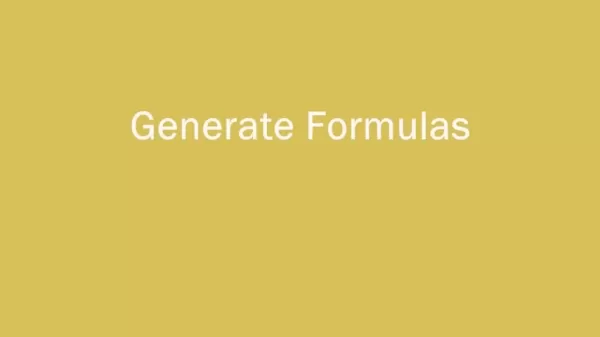
AI 기반 VBA 코드 생성
Visual Basic for Applications(VBA)는 작업 자동화와 Excel 기능 확장을 위한 강력한 도구입니다. 하지만 프로그래머가 아니라면 VBA 코드를 작성하는 것은 눈을 가리고 루빅스 큐브를 푸는 것처럼 느껴질 수 있습니다. 여기서 Pine AI의 VBA 생성기가 등장해 원하는 것을 설명하기만 하면 VBA 코드를 쉽게 생성할 수 있게 해줍니다.
이 기능을 사용하는 방법은 다음과 같습니다:
- Pine AI 애드인을 열고 ‘VBA 생성기’를 선택하세요.
- 텍스트 상자에 필요한 VBA 코드를 설명하세요. 관련 셀 범위와 조건을 자세히 포함하세요.
- ‘생성’을 클릭하면 Pine AI가 제안된 VBA 코드를 제시합니다.
- 코드를 확인하고 원하는 대로라면 ‘코드 실행’을 눌러 Excel 통합 문서에서 실행하세요.
예를 들어, 특정 임계값 미만인 셀을 강조하고 싶다면 ‘C2부터 C11까지 범위에서 값이 300 미만인 셀을 빨간색으로 채우고, 옆의 D열에 “Underperforming”이라고 작성해’라고 설명할 수 있습니다. Pine AI는 다음과 같은 VBA 코드를 생성합니다:
textSub underperforming()
Dim cell As Range
For Each cell In Range("C2:C11")
If cell.Value cell.Interior.Color = vbRed
cell.Offset(0, 1).Value = "Underperforming"
End If
Next cell
End Sub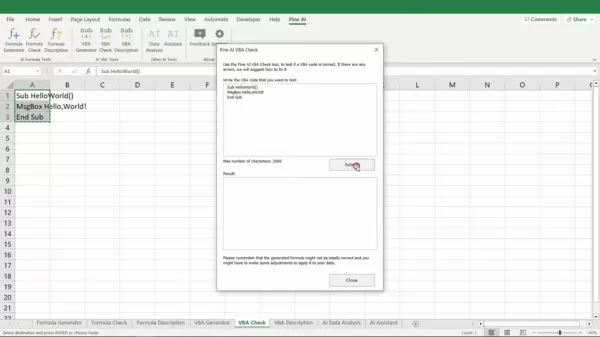
원활한 VBA 코드 디버깅
VBA 코드를 문제없이 실행하는 것은 효과적인 자동화에 필수적입니다. Pine AI의 VBA 체크 기능은 기존 VBA 코드에서 오류를 찾아 수정하여 디버깅 시간을 크게 절약하고 자동화 스크립트가 완벽히 작동하도록 보장합니다.
VBA 체크 기능을 사용하는 방법은 다음과 같습니다:
- Excel에서 VBA 편집기를 엽니다(Alt + F11).
- 확인하고 싶은 VBA 코드를 모듈에 복사하여 붙여넣습니다.
- Pine AI 애드인을 열고 ‘VBA 체크’를 선택하세요.
- VBA 코드를 텍스트 상자에 붙여넣고 ‘제출’을 클릭하세요.
- Pine AI가 코드를 분석해 오류를 지적하고 수정 제안을 제공합니다.
예를 들어, 문자열이 따옴표로 묶이지 않아 ‘Hello, World!’가 제대로 표시되지 않는 코드가 있다면, Pine AI는 다음과 같은 올바른 코드를 제안합니다:
textSub Hello()
MsgBox "Hello, World!"
End Sub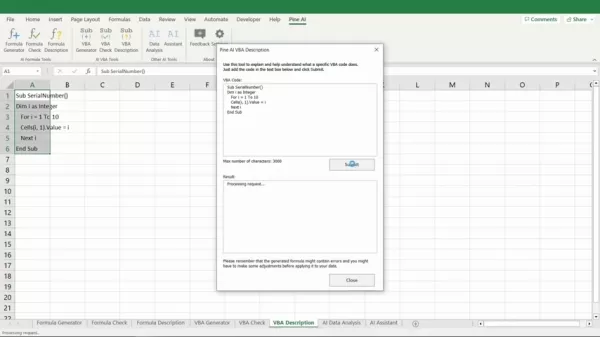
VBA 코드 이해 쉽게 하기
VBA 코드가 무엇을 하는지 이해하는 것은 코드를 수정하고 문제를 해결하는 데 핵심입니다. Pine AI의 VBA 설명 기능은 VBA 코드를 평이한 영어로 분해해 각 줄이 무엇을 하는지 이해할 수 있게 도와줍니다. 이는 VBA 학습, 기존 스크립트 관리, 다른 개발자와 협업에 특히 유용합니다.
VBA 설명 기능을 사용하는 방법은 다음과 같습니다:
- Excel에서 VBA 편집기를 엽니다(Alt + F11).
- 이해하고 싶은 VBA 코드를 모듈에 복사하여 붙여넣습니다.
- Pine AI 애드인을 열고 ‘VBA 설명’을 선택하세요.
- VBA 코드를 텍스트 상자에 붙여넣고 ‘제출’을 클릭하세요.
- Pine AI가 코드를 분석해 작동 방식을 자세히 설명합니다.
다음 예시 코드를 살펴보세요:
textSub SerialNumber()
Dim i As Integer
For i = 1 To 10
Cells(i, 1).Value = i
Next i
End SubPine AI는 이 VBA 코드가 “SerialNumber”라는 매크로를 생성하여 활성 워크시트의 첫 번째 열에 1부터 10까지의 일련번호를 채우는 루프를 사용한다고 설명할 것입니다.
데이터를 실행 가능한 통찰로 전환
Pine AI는 공식과 코드에만 국한되지 않습니다. 데이터 분석을 위한 놀라운 Excel 어시스턴트이기도 합니다. 데이터 분석 기능을 사용하면 단 한 줄의 공식이나 VBA 코드 없이도 데이터에서 실행 가능한 통찰을 생성할 수 있습니다. 원하는 것을 설명하기만 하면 Pine AI가 무거운 작업을 처리합니다.
데이터 분석 기능을 사용하는 방법은 다음과 같습니다:
- Pine AI 애드인을 열고 ‘데이터 분석’을 선택하세요.
- 분석하고 싶은 데이터 범위를 선택하세요.
- 텍스트 상자에 분석 요청을 설명하세요, 예를 들어 ‘이메일로 데이터를 요약하고 개선을 위한 실행 포인트를 제안해’.
- ‘제출’을 클릭하세요.
예를 들어, 판매 데이터를 살펴보며 ‘이메일로 데이터를 요약하고 개선을 위한 실행 포인트를 제안해’라고 설명할 수 있습니다. Pine AI는 다음과 같은 분석을 생성할 수 있습니다:
text친애하는 [수신자] 님,
,[object Object],[object Object],[object Object],[object Object]text감사합니다,
[당신의 이름]Excel 질문에 대한 답변
Excel 질문에 빠른 답변이 필요하신가요? Pine AI의 AI 어시스턴트가 도와드립니다. 텍스트 상자에 질문을 입력하면 Pine AI가 명확하고 간결한 답변을 제공합니다. 혼란을 해소하고, 새로운 기술을 배우며, 생산성을 유지하는 데 완벽합니다.
AI 어시스턴트 기능을 사용하는 방법은 다음과 같습니다:
- Pine AI 애드인을 열고 ‘AI 어시스턴트’를 선택하세요.
- 텍스트 상자에 Excel 관련 질문을 입력하세요.
- ‘제출’을 클릭하면 Pine AI가 답변을 제공합니다.
예를 들어, Pine AI에 ‘Excel의 최대 행 수는?’이라고 물으면 다음과 같이 답변할 수 있습니다:
Microsoft Excel의 최대 행 수는 버전에 따라 다릅니다: Excel 2019, Excel 2016, Excel 2013, Excel 2010, Office 365용 Excel에서는 최대 1,048,576행입니다. Excel 2007 및 Excel 2003과 같은 이전 버전에서는 65,536행입니다.
Pine AI의 실제 성공 사례
재무 보고 간소화
중견 기업의 재무 분석가는 Pine AI를 사용해 월간 재무 보고서 생성을 자동화했습니다. Pine AI의 공식 생성기에 필요한 계산을 설명함으로써 분석가는 필요한 모든 공식을 즉시 얻었습니다. 이 자동화는 보고 시간을 40% 단축하고 보고서의 정확성을 높였습니다. Pine AI 어시스턴트 도구는 효율성의 게임 체인저였습니다.
판매 데이터 분석 향상
판매 관리자는 Pine AI를 사용해 연간 판매 데이터 시트의 공식을 확인하고 디버깅했습니다. Pine AI의 도움으로 관리자는 오류를 수정하고 VBA 코드를 자동으로 생성하여 정기적인 Excel 분석을 간소화했습니다. 이는 더 중요한 판매 활동을 위한 시간과 자원을 확보했습니다.
Pine AI 시작하기
Excel에 Pine AI 애드인을 추가하는 것은 매우 간단합니다. 방법은 다음과 같습니다:
- Pine AI 설치: Microsoft AppSource 마켓플레이스에서 Pine AI 애드인을 설치하세요.
- 접근: Excel에서 개발자 탭이 표시되는지 확인하세요. 표시되지 않으면 파일 > 옵션 > 리본 사용자 지정으로 이동해 개발자 옆의 확인란을 선택하세요.
- 로드: 개발자 탭에서 Excel 애드인을 선택하고, Pine AI 애드인 파일을 찾아 선택하세요.
- 활성화: Excel 리본에서 Pine AI를 활성화하여 통합 문서에서 Pine AI 도구에 접근하세요.
Pine AI의 가격 옵션
Pine AI는 다양한 필요와 예산에 맞는 여러 가격 플랜을 제공합니다:
- 무료 체험: 핵심 기능에 접근할 수 있는 제한된 시간의 무료 체험.
- 구독 플랜: 기능 접근 수준과 사용 한도가 다른 월간 또는 연간 구독.
- 기업 플랜: 대규모 조직을 위한 맞춤형 플랜, 전용 지원 및 맞춤형 기능 포함.
Pine AI의 장단점
장점
- 시간 절약 자동화: 반복 작업을 자동화하고 워크플로우를 간소화하여 시간과 노력을 절약합니다.
- AI 기반 기능: 공식 생성, 오류 감지, VBA 코드 설명과 같은 독특한 기능을 제공합니다.
- 사용자 친화적 인터페이스: Excel 전문가가 아니더라도 사용하기 쉽습니다.
- 포괄적인 기능 세트: 공식 생성부터 데이터 분석까지 다양한 Excel 작업을 다룹니다.
- 유연한 가격 플랜: 다양한 사용자 필요와 예산에 맞는 플랜.
단점
- 인터넷 연결 의존: AI 기반 기능을 사용하려면 인터넷 연결이 필요합니다.
- 오류 가능성: 생성된 공식과 코드에 약간의 수동 조정이 필요할 수 있습니다.
- 제한된 오프라인 기능: 오프라인일 때 일부 기능이 작동하지 않을 수 있습니다.
- 학습 곡선: 사용자 친화적이지만 모든 기능을 익히는 데 시간이 걸릴 수 있습니다.
Pine AI의 핵심 기능
Pine AI의 핵심 기능은 Excel 작업을 더 쉽게 만드는 데 초점을 맞춥니다:
- AI 기반 공식 생성: 복잡한 작업을 단순화하고 워크플로우를 자동화합니다.
- 공식 오류 감지 및 수정: 데이터 정확성을 높이고 디버깅 시간을 절약합니다.
- VBA 코드 생성 및 설명: Excel 기능을 확장하고 코드를 한 줄씩 이해합니다.
- AI 기반 데이터 분석: Excel 질문에 즉시 답변을 얻고 의사결정을 개선합니다.
- 시간 절약 자동화: 수동 작업을 자동화하고 효율성을 높입니다.
Pine AI는 어디에서 사용할 수 있나요?
Pine AI는 다양한 부서와 기능에서 게임 체인저가 될 수 있습니다:
- 재무: 재무 보고, 예산 분석, 예측을 자동화합니다.
- 마케팅: 캠페인 성과, 고객 세분화, 리드 생성을 분석합니다.
- 판매: 판매 데이터를 추적하고, 고객 관계를 관리하며, 판매 기회를 발견합니다.
- 운영: 자원 할당을 최적화하고, 생산을 간소화하며, 공급망 관리를 개선합니다.
- 인사: 직원 데이터를 관리하고, 인력 트렌드를 분석하며, HR 프로세스를 자동화합니다.
- 교육: Excel 기반 프로젝트에서 AI 기반 도구로 교육과 학습을 향상시킵니다.
전자상거래, 소매, 의료, 에너지, 제조 등 다양한 산업에 적합합니다.
자주 묻는 질문
Pine AI는 모든 Excel 버전과 호환되나요?
Pine AI는 Excel 2013 이후 버전 및 Office 365용 Excel과 호환됩니다.
Pine AI를 사용하려면 프로그래밍 지식이 필요한가요?
아니요, Pine AI는 사용자 친화적으로 설계되어 프로그래밍 지식이 필요 없습니다. 원하는 것을 설명하기만 하면 공식과 VBA 코드를 생성할 수 있습니다.
Pine AI를 사용할 때 데이터가 안전한가요?
네, Pine AI는 산업 표준 암호화 및 보안 조치를 사용하여 데이터를 안전하게 보호합니다.
Pine AI로 외부 소스의 데이터를 분석할 수 있나요?
네, Pine AI는 CSV 파일, 데이터베이스, 웹 API 등 다양한 외부 소스의 데이터를 분석할 수 있습니다.
Excel에서 AI 사용의 이점
Excel에서 AI는 여러 가지 이점을 제공합니다:
- 효율성 증가: 반복 작업을 자동화하고 워크플로우를 간소화합니다.
- 정확성 향상: 오류를 줄이고 데이터 무결성을 높입니다.
- 이해 증진: 데이터에 대한 더 깊은 통찰을 얻습니다.
- 사용자 역량 강화: 모든 기술 수준의 사용자가 Excel 전문가가 될 수 있도록 돕습니다.
- 비용 절감: 작업 자동화와 의사결정 개선으로 운영 비용을 낮춥니다.
Pine AI와 다른 Excel 애드인의 비교
Pine AI는 다음으로 차별화됩니다:
- AI 기반 기능: 공식 생성 및 VBA 코드 설명과 같은 독특한 기능.
- 사용자 친화적 인터페이스: 모든 기술 수준의 사용자를 위한 직관적인 디자인.
- 포괄적인 기능 세트: 다양한 Excel 작업을 다룹니다.
- 유연한 가격 플랜: 다양한 필요와 예산에 맞는 플랜.
- 고객 지원: 애드인을 최대한 활용할 수 있도록 우수한 지원.
관련 기사
 AI 코믹 팩토리: AI 기술로 손쉽게 멋진 만화 제작하기
디지털 시대에 인공지능은 이전과는 전혀 다른 방식으로 크리에이티브 산업을 변화시키고 있습니다. AI 코믹 팩토리는 예술적 전문 지식 없이도 누구나 매력적인 시각적 스토리를 제작할 수 있는 직관적인 플랫폼을 제공하며 이러한 혁신의 최전선에 서 있습니다. 이 혁신적인 웹 기반 솔루션은 교육자, 마케터, 스토리텔러가 AI 기반 만화 생성을 통해 콘텐츠 제작에 접
AI 코믹 팩토리: AI 기술로 손쉽게 멋진 만화 제작하기
디지털 시대에 인공지능은 이전과는 전혀 다른 방식으로 크리에이티브 산업을 변화시키고 있습니다. AI 코믹 팩토리는 예술적 전문 지식 없이도 누구나 매력적인 시각적 스토리를 제작할 수 있는 직관적인 플랫폼을 제공하며 이러한 혁신의 최전선에 서 있습니다. 이 혁신적인 웹 기반 솔루션은 교육자, 마케터, 스토리텔러가 AI 기반 만화 생성을 통해 콘텐츠 제작에 접
 일레븐 랩으로 AI 보이스오버 마스터하기: 사실적인 음성 합성을 위한 심층 가이드
오늘날의 콘텐츠 중심 세상에서 전문 보이스오버는 현대인의 참여를 유도하는 데 매우 중요합니다. Eleven Labs는 고가의 녹음 장비나 전문 인력 없이도 스튜디오 품질의 AI 음성을 제공함으로써 장벽을 허물고 있습니다. 이 가이드에서는 이 획기적인 플랫폼이 어떻게 초현실적인 음성을 생성하고, 맞춤형 음성 제작을 가능하게 하며, 모든 경험 수준의 크리에이터
일레븐 랩으로 AI 보이스오버 마스터하기: 사실적인 음성 합성을 위한 심층 가이드
오늘날의 콘텐츠 중심 세상에서 전문 보이스오버는 현대인의 참여를 유도하는 데 매우 중요합니다. Eleven Labs는 고가의 녹음 장비나 전문 인력 없이도 스튜디오 품질의 AI 음성을 제공함으로써 장벽을 허물고 있습니다. 이 가이드에서는 이 획기적인 플랫폼이 어떻게 초현실적인 음성을 생성하고, 맞춤형 음성 제작을 가능하게 하며, 모든 경험 수준의 크리에이터
 미스트랄, 인지 기능을 강화하는 두 가지 새로운 AI 추론 모델 공개
프랑스의 AI 강자 미스트랄은 새로운 Magistral 제품군으로 추론 모델 분야에 진출하여 복잡한 문제 해결 AI 분야에서 OpenAI와 Google과 같은 기존 플레이어에게 도전장을 내밀었습니다.미스트랄의 AI 역량 확장미스트랄은 화요일에 첫 번째 추론 AI 모델인 매지스트랄 스몰과 매지스트랄 미디엄을 공개했습니다. 이 모델은 OpenAI의 o3
의견 (2)
0/200
미스트랄, 인지 기능을 강화하는 두 가지 새로운 AI 추론 모델 공개
프랑스의 AI 강자 미스트랄은 새로운 Magistral 제품군으로 추론 모델 분야에 진출하여 복잡한 문제 해결 AI 분야에서 OpenAI와 Google과 같은 기존 플레이어에게 도전장을 내밀었습니다.미스트랄의 AI 역량 확장미스트랄은 화요일에 첫 번째 추론 AI 모델인 매지스트랄 스몰과 매지스트랄 미디엄을 공개했습니다. 이 모델은 OpenAI의 o3
의견 (2)
0/200
![JackSanchez]() JackSanchez
JackSanchez
 2025년 8월 8일 오후 6시 0분 59초 GMT+09:00
2025년 8월 8일 오후 6시 0분 59초 GMT+09:00
Pine AI sounds like a game-changer for Excel! I’m no formula wizard, but this add-in makes me feel like I could be. Generating complex code with simple prompts? That’s some next-level magic! 🪄 Definitely trying this to cut down my spreadsheet struggles.


 0
0
![BillyRoberts]() BillyRoberts
BillyRoberts
 2025년 7월 31일 오후 8시 35분 39초 GMT+09:00
2025년 7월 31일 오후 8시 35분 39초 GMT+09:00
Whoa, Pine AI sounds like a game-changer for Excel nerds! 😎 I struggle with formulas all the time, so an AI that just whips them up is legit exciting. Gotta try this add-in soon!


 0
0
빠르게 변화하고 데이터 중심인 세상에서 Microsoft Excel은 모든 규모의 비즈니스에 필수적인 도구로 자리 잡고 있습니다. 하지만 Excel의 복잡한 공식과 VBA 코드는 많은 사용자에게 진정한 도전 과제입니다. 여기 Pine AI가 등장합니다. 이 획기적인 Excel 애드인은 인공지능의 힘을 활용해 데이터 분석 방식을 혁신합니다. Pine AI를 사용하면 Excel 인터페이스에서 벗어나지 않고도 공식을 쉽게 생성하고, 오류를 수정하며, 기존 코드를 해독하고, Excel 질문에 답변을 얻을 수 있습니다. 이 글은 Pine AI의 핵심을 파헤쳐 그 기능과 장점을 탐구하고, 시간을 절약하고 작업을 자동화하며 Excel을 전문가처럼 마스터할 수 있는 방법을 소개합니다.
길드, 게임 또는 우리 제품에 대한 질문이 있나요? 활발한 토론과 지원을 위해 Discord 서버에 참여하세요!
Pine AI의 마법 공개
Pine AI는 단순한 도구가 아닙니다. 스프레드시트에 인공지능의 강력한 기능을 바로 가져오는 Excel 애드인입니다. 복잡한 작업을 단순화하고, 워크플로우를 자동화하며, 초보자부터 숙련된 전문가까지 모두가 Excel 마법사가 될 수 있도록 설계되었습니다. AI를 활용해 Pine AI는 공식 생성, 코드 디버깅, 데이터 분석의 지루한 수작업을 줄여 시간을 절약하고 정확성을 높입니다.
 PINEXL의 이 애드인은 전문가들이 데이터와 상호작용하는 방식을 혁신하여 다양한 산업과 응용 분야에서 더 스마트한 의사결정과 향상된 생산성을 위한 길을 열어줍니다. 마치 강력한 Excel 어시스턴트가 워크플로우를 자동화하고 삶을 단순화하는 것과 같습니다.
PINEXL의 이 애드인은 전문가들이 데이터와 상호작용하는 방식을 혁신하여 다양한 산업과 응용 분야에서 더 스마트한 의사결정과 향상된 생산성을 위한 길을 열어줍니다. 마치 강력한 Excel 어시스턴트가 워크플로우를 자동화하고 삶을 단순화하는 것과 같습니다.
손쉬운 공식 생성
Pine AI의 두드러진 기능 중 하나는 원하는 것을 설명하기만 하면 Excel 공식을 생성할 수 있는 능력입니다. 더 이상 복잡한 구문과 씨름하거나 끝없는 도움말 파일을 뒤질 필요가 없습니다. 가중 평균을 계산하거나, Lookup을 수행하거나, 조건문을 설정하려는 경우, Pine AI가 완벽한 공식을 만들어줍니다. 가장 좋은 점은? 어떤 언어로든 필요를 설명할 수 있어 진정한 글로벌 도구입니다. 사용 방법은 다음과 같습니다:
- 공식을 입력할 셀을 선택하세요.
- Pine AI 애드인을 열고 ‘공식 생성기’ 도구를 클릭하세요.
- 텍스트 상자에 공식이 해야 할 일을 설명하세요. 가능한 한 구체적으로, 관련 셀 범위와 예시를 언급하는 것을 잊지 마세요.
- ‘생성’을 누르면 Pine AI가 제안된 공식을 제시합니다.
- 공식을 검토하고 원하는 대로라면 ‘셀에 공식 추가’를 클릭해 스프레드시트에 입력하세요.
예를 들어, 가중 평균을 구하려면 ‘B2부터 B6까지 점수가 있고, C2부터 C6까지 가중치가 있을 때 가중 평균을 계산하는 공식이 필요하다’고 입력하면 됩니다. Pine AI는 `=SUMPRODUCT(B2:B6,C2:C6)/SUM(C2:C6)` 같은 공식을 빠르게 생성합니다.
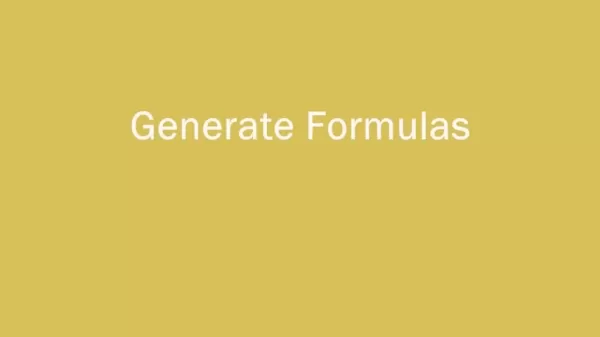
AI 기반 VBA 코드 생성
Visual Basic for Applications(VBA)는 작업 자동화와 Excel 기능 확장을 위한 강력한 도구입니다. 하지만 프로그래머가 아니라면 VBA 코드를 작성하는 것은 눈을 가리고 루빅스 큐브를 푸는 것처럼 느껴질 수 있습니다. 여기서 Pine AI의 VBA 생성기가 등장해 원하는 것을 설명하기만 하면 VBA 코드를 쉽게 생성할 수 있게 해줍니다.
이 기능을 사용하는 방법은 다음과 같습니다:
- Pine AI 애드인을 열고 ‘VBA 생성기’를 선택하세요.
- 텍스트 상자에 필요한 VBA 코드를 설명하세요. 관련 셀 범위와 조건을 자세히 포함하세요.
- ‘생성’을 클릭하면 Pine AI가 제안된 VBA 코드를 제시합니다.
- 코드를 확인하고 원하는 대로라면 ‘코드 실행’을 눌러 Excel 통합 문서에서 실행하세요.
예를 들어, 특정 임계값 미만인 셀을 강조하고 싶다면 ‘C2부터 C11까지 범위에서 값이 300 미만인 셀을 빨간색으로 채우고, 옆의 D열에 “Underperforming”이라고 작성해’라고 설명할 수 있습니다. Pine AI는 다음과 같은 VBA 코드를 생성합니다:
Sub underperforming()
Dim cell As Range
For Each cell In Range("C2:C11")
If cell.Value cell.Interior.Color = vbRed
cell.Offset(0, 1).Value = "Underperforming"
End If
Next cell
End Sub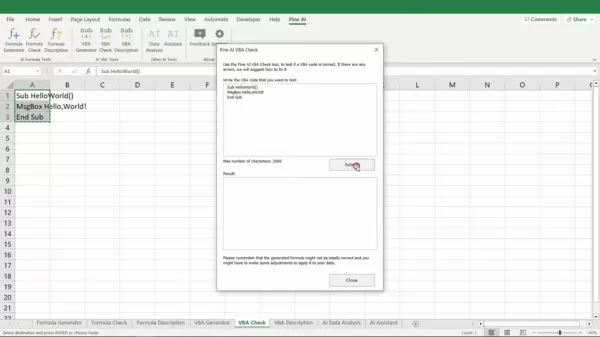
원활한 VBA 코드 디버깅
VBA 코드를 문제없이 실행하는 것은 효과적인 자동화에 필수적입니다. Pine AI의 VBA 체크 기능은 기존 VBA 코드에서 오류를 찾아 수정하여 디버깅 시간을 크게 절약하고 자동화 스크립트가 완벽히 작동하도록 보장합니다.
VBA 체크 기능을 사용하는 방법은 다음과 같습니다:
- Excel에서 VBA 편집기를 엽니다(Alt + F11).
- 확인하고 싶은 VBA 코드를 모듈에 복사하여 붙여넣습니다.
- Pine AI 애드인을 열고 ‘VBA 체크’를 선택하세요.
- VBA 코드를 텍스트 상자에 붙여넣고 ‘제출’을 클릭하세요.
- Pine AI가 코드를 분석해 오류를 지적하고 수정 제안을 제공합니다.
예를 들어, 문자열이 따옴표로 묶이지 않아 ‘Hello, World!’가 제대로 표시되지 않는 코드가 있다면, Pine AI는 다음과 같은 올바른 코드를 제안합니다:
Sub Hello()
MsgBox "Hello, World!"
End Sub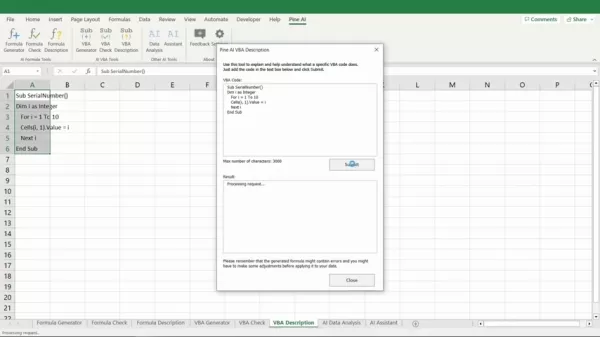
VBA 코드 이해 쉽게 하기
VBA 코드가 무엇을 하는지 이해하는 것은 코드를 수정하고 문제를 해결하는 데 핵심입니다. Pine AI의 VBA 설명 기능은 VBA 코드를 평이한 영어로 분해해 각 줄이 무엇을 하는지 이해할 수 있게 도와줍니다. 이는 VBA 학습, 기존 스크립트 관리, 다른 개발자와 협업에 특히 유용합니다.
VBA 설명 기능을 사용하는 방법은 다음과 같습니다:
- Excel에서 VBA 편집기를 엽니다(Alt + F11).
- 이해하고 싶은 VBA 코드를 모듈에 복사하여 붙여넣습니다.
- Pine AI 애드인을 열고 ‘VBA 설명’을 선택하세요.
- VBA 코드를 텍스트 상자에 붙여넣고 ‘제출’을 클릭하세요.
- Pine AI가 코드를 분석해 작동 방식을 자세히 설명합니다.
다음 예시 코드를 살펴보세요:
Sub SerialNumber()
Dim i As Integer
For i = 1 To 10
Cells(i, 1).Value = i
Next i
End SubPine AI는 이 VBA 코드가 “SerialNumber”라는 매크로를 생성하여 활성 워크시트의 첫 번째 열에 1부터 10까지의 일련번호를 채우는 루프를 사용한다고 설명할 것입니다.
데이터를 실행 가능한 통찰로 전환
Pine AI는 공식과 코드에만 국한되지 않습니다. 데이터 분석을 위한 놀라운 Excel 어시스턴트이기도 합니다. 데이터 분석 기능을 사용하면 단 한 줄의 공식이나 VBA 코드 없이도 데이터에서 실행 가능한 통찰을 생성할 수 있습니다. 원하는 것을 설명하기만 하면 Pine AI가 무거운 작업을 처리합니다.
데이터 분석 기능을 사용하는 방법은 다음과 같습니다:
- Pine AI 애드인을 열고 ‘데이터 분석’을 선택하세요.
- 분석하고 싶은 데이터 범위를 선택하세요.
- 텍스트 상자에 분석 요청을 설명하세요, 예를 들어 ‘이메일로 데이터를 요약하고 개선을 위한 실행 포인트를 제안해’.
- ‘제출’을 클릭하세요.
예를 들어, 판매 데이터를 살펴보며 ‘이메일로 데이터를 요약하고 개선을 위한 실행 포인트를 제안해’라고 설명할 수 있습니다. Pine AI는 다음과 같은 분석을 생성할 수 있습니다:
친애하는 [수신자] 님,
,[object Object],[object Object],[object Object],[object Object]감사합니다,
[당신의 이름]Excel 질문에 대한 답변
Excel 질문에 빠른 답변이 필요하신가요? Pine AI의 AI 어시스턴트가 도와드립니다. 텍스트 상자에 질문을 입력하면 Pine AI가 명확하고 간결한 답변을 제공합니다. 혼란을 해소하고, 새로운 기술을 배우며, 생산성을 유지하는 데 완벽합니다.
AI 어시스턴트 기능을 사용하는 방법은 다음과 같습니다:
- Pine AI 애드인을 열고 ‘AI 어시스턴트’를 선택하세요.
- 텍스트 상자에 Excel 관련 질문을 입력하세요.
- ‘제출’을 클릭하면 Pine AI가 답변을 제공합니다.
예를 들어, Pine AI에 ‘Excel의 최대 행 수는?’이라고 물으면 다음과 같이 답변할 수 있습니다:
Microsoft Excel의 최대 행 수는 버전에 따라 다릅니다: Excel 2019, Excel 2016, Excel 2013, Excel 2010, Office 365용 Excel에서는 최대 1,048,576행입니다. Excel 2007 및 Excel 2003과 같은 이전 버전에서는 65,536행입니다.
Pine AI의 실제 성공 사례
재무 보고 간소화
중견 기업의 재무 분석가는 Pine AI를 사용해 월간 재무 보고서 생성을 자동화했습니다. Pine AI의 공식 생성기에 필요한 계산을 설명함으로써 분석가는 필요한 모든 공식을 즉시 얻었습니다. 이 자동화는 보고 시간을 40% 단축하고 보고서의 정확성을 높였습니다. Pine AI 어시스턴트 도구는 효율성의 게임 체인저였습니다.
판매 데이터 분석 향상
판매 관리자는 Pine AI를 사용해 연간 판매 데이터 시트의 공식을 확인하고 디버깅했습니다. Pine AI의 도움으로 관리자는 오류를 수정하고 VBA 코드를 자동으로 생성하여 정기적인 Excel 분석을 간소화했습니다. 이는 더 중요한 판매 활동을 위한 시간과 자원을 확보했습니다.
Pine AI 시작하기
Excel에 Pine AI 애드인을 추가하는 것은 매우 간단합니다. 방법은 다음과 같습니다:
- Pine AI 설치: Microsoft AppSource 마켓플레이스에서 Pine AI 애드인을 설치하세요.
- 접근: Excel에서 개발자 탭이 표시되는지 확인하세요. 표시되지 않으면 파일 > 옵션 > 리본 사용자 지정으로 이동해 개발자 옆의 확인란을 선택하세요.
- 로드: 개발자 탭에서 Excel 애드인을 선택하고, Pine AI 애드인 파일을 찾아 선택하세요.
- 활성화: Excel 리본에서 Pine AI를 활성화하여 통합 문서에서 Pine AI 도구에 접근하세요.
Pine AI의 가격 옵션
Pine AI는 다양한 필요와 예산에 맞는 여러 가격 플랜을 제공합니다:
- 무료 체험: 핵심 기능에 접근할 수 있는 제한된 시간의 무료 체험.
- 구독 플랜: 기능 접근 수준과 사용 한도가 다른 월간 또는 연간 구독.
- 기업 플랜: 대규모 조직을 위한 맞춤형 플랜, 전용 지원 및 맞춤형 기능 포함.
Pine AI의 장단점
장점
- 시간 절약 자동화: 반복 작업을 자동화하고 워크플로우를 간소화하여 시간과 노력을 절약합니다.
- AI 기반 기능: 공식 생성, 오류 감지, VBA 코드 설명과 같은 독특한 기능을 제공합니다.
- 사용자 친화적 인터페이스: Excel 전문가가 아니더라도 사용하기 쉽습니다.
- 포괄적인 기능 세트: 공식 생성부터 데이터 분석까지 다양한 Excel 작업을 다룹니다.
- 유연한 가격 플랜: 다양한 사용자 필요와 예산에 맞는 플랜.
단점
- 인터넷 연결 의존: AI 기반 기능을 사용하려면 인터넷 연결이 필요합니다.
- 오류 가능성: 생성된 공식과 코드에 약간의 수동 조정이 필요할 수 있습니다.
- 제한된 오프라인 기능: 오프라인일 때 일부 기능이 작동하지 않을 수 있습니다.
- 학습 곡선: 사용자 친화적이지만 모든 기능을 익히는 데 시간이 걸릴 수 있습니다.
Pine AI의 핵심 기능
Pine AI의 핵심 기능은 Excel 작업을 더 쉽게 만드는 데 초점을 맞춥니다:
- AI 기반 공식 생성: 복잡한 작업을 단순화하고 워크플로우를 자동화합니다.
- 공식 오류 감지 및 수정: 데이터 정확성을 높이고 디버깅 시간을 절약합니다.
- VBA 코드 생성 및 설명: Excel 기능을 확장하고 코드를 한 줄씩 이해합니다.
- AI 기반 데이터 분석: Excel 질문에 즉시 답변을 얻고 의사결정을 개선합니다.
- 시간 절약 자동화: 수동 작업을 자동화하고 효율성을 높입니다.
Pine AI는 어디에서 사용할 수 있나요?
Pine AI는 다양한 부서와 기능에서 게임 체인저가 될 수 있습니다:
- 재무: 재무 보고, 예산 분석, 예측을 자동화합니다.
- 마케팅: 캠페인 성과, 고객 세분화, 리드 생성을 분석합니다.
- 판매: 판매 데이터를 추적하고, 고객 관계를 관리하며, 판매 기회를 발견합니다.
- 운영: 자원 할당을 최적화하고, 생산을 간소화하며, 공급망 관리를 개선합니다.
- 인사: 직원 데이터를 관리하고, 인력 트렌드를 분석하며, HR 프로세스를 자동화합니다.
- 교육: Excel 기반 프로젝트에서 AI 기반 도구로 교육과 학습을 향상시킵니다.
전자상거래, 소매, 의료, 에너지, 제조 등 다양한 산업에 적합합니다.
자주 묻는 질문
Pine AI는 모든 Excel 버전과 호환되나요?
Pine AI는 Excel 2013 이후 버전 및 Office 365용 Excel과 호환됩니다.
Pine AI를 사용하려면 프로그래밍 지식이 필요한가요?
아니요, Pine AI는 사용자 친화적으로 설계되어 프로그래밍 지식이 필요 없습니다. 원하는 것을 설명하기만 하면 공식과 VBA 코드를 생성할 수 있습니다.
Pine AI를 사용할 때 데이터가 안전한가요?
네, Pine AI는 산업 표준 암호화 및 보안 조치를 사용하여 데이터를 안전하게 보호합니다.
Pine AI로 외부 소스의 데이터를 분석할 수 있나요?
네, Pine AI는 CSV 파일, 데이터베이스, 웹 API 등 다양한 외부 소스의 데이터를 분석할 수 있습니다.
Excel에서 AI 사용의 이점
Excel에서 AI는 여러 가지 이점을 제공합니다:
- 효율성 증가: 반복 작업을 자동화하고 워크플로우를 간소화합니다.
- 정확성 향상: 오류를 줄이고 데이터 무결성을 높입니다.
- 이해 증진: 데이터에 대한 더 깊은 통찰을 얻습니다.
- 사용자 역량 강화: 모든 기술 수준의 사용자가 Excel 전문가가 될 수 있도록 돕습니다.
- 비용 절감: 작업 자동화와 의사결정 개선으로 운영 비용을 낮춥니다.
Pine AI와 다른 Excel 애드인의 비교
Pine AI는 다음으로 차별화됩니다:
- AI 기반 기능: 공식 생성 및 VBA 코드 설명과 같은 독특한 기능.
- 사용자 친화적 인터페이스: 모든 기술 수준의 사용자를 위한 직관적인 디자인.
- 포괄적인 기능 세트: 다양한 Excel 작업을 다룹니다.
- 유연한 가격 플랜: 다양한 필요와 예산에 맞는 플랜.
- 고객 지원: 애드인을 최대한 활용할 수 있도록 우수한 지원.
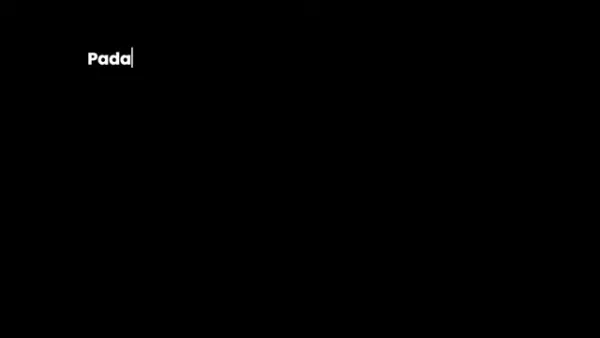 AI 코믹 팩토리: AI 기술로 손쉽게 멋진 만화 제작하기
디지털 시대에 인공지능은 이전과는 전혀 다른 방식으로 크리에이티브 산업을 변화시키고 있습니다. AI 코믹 팩토리는 예술적 전문 지식 없이도 누구나 매력적인 시각적 스토리를 제작할 수 있는 직관적인 플랫폼을 제공하며 이러한 혁신의 최전선에 서 있습니다. 이 혁신적인 웹 기반 솔루션은 교육자, 마케터, 스토리텔러가 AI 기반 만화 생성을 통해 콘텐츠 제작에 접
AI 코믹 팩토리: AI 기술로 손쉽게 멋진 만화 제작하기
디지털 시대에 인공지능은 이전과는 전혀 다른 방식으로 크리에이티브 산업을 변화시키고 있습니다. AI 코믹 팩토리는 예술적 전문 지식 없이도 누구나 매력적인 시각적 스토리를 제작할 수 있는 직관적인 플랫폼을 제공하며 이러한 혁신의 최전선에 서 있습니다. 이 혁신적인 웹 기반 솔루션은 교육자, 마케터, 스토리텔러가 AI 기반 만화 생성을 통해 콘텐츠 제작에 접
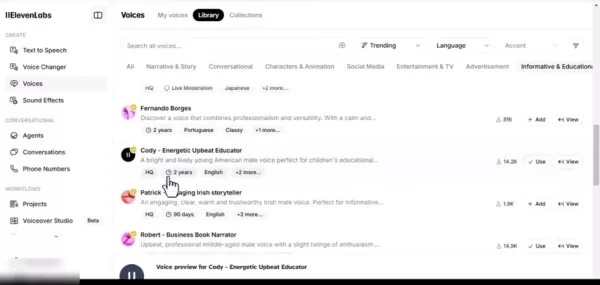 일레븐 랩으로 AI 보이스오버 마스터하기: 사실적인 음성 합성을 위한 심층 가이드
오늘날의 콘텐츠 중심 세상에서 전문 보이스오버는 현대인의 참여를 유도하는 데 매우 중요합니다. Eleven Labs는 고가의 녹음 장비나 전문 인력 없이도 스튜디오 품질의 AI 음성을 제공함으로써 장벽을 허물고 있습니다. 이 가이드에서는 이 획기적인 플랫폼이 어떻게 초현실적인 음성을 생성하고, 맞춤형 음성 제작을 가능하게 하며, 모든 경험 수준의 크리에이터
일레븐 랩으로 AI 보이스오버 마스터하기: 사실적인 음성 합성을 위한 심층 가이드
오늘날의 콘텐츠 중심 세상에서 전문 보이스오버는 현대인의 참여를 유도하는 데 매우 중요합니다. Eleven Labs는 고가의 녹음 장비나 전문 인력 없이도 스튜디오 품질의 AI 음성을 제공함으로써 장벽을 허물고 있습니다. 이 가이드에서는 이 획기적인 플랫폼이 어떻게 초현실적인 음성을 생성하고, 맞춤형 음성 제작을 가능하게 하며, 모든 경험 수준의 크리에이터
 2025년 8월 8일 오후 6시 0분 59초 GMT+09:00
2025년 8월 8일 오후 6시 0분 59초 GMT+09:00
Pine AI sounds like a game-changer for Excel! I’m no formula wizard, but this add-in makes me feel like I could be. Generating complex code with simple prompts? That’s some next-level magic! 🪄 Definitely trying this to cut down my spreadsheet struggles.


 0
0
 2025년 7월 31일 오후 8시 35분 39초 GMT+09:00
2025년 7월 31일 오후 8시 35분 39초 GMT+09:00
Whoa, Pine AI sounds like a game-changer for Excel nerds! 😎 I struggle with formulas all the time, so an AI that just whips them up is legit exciting. Gotta try this add-in soon!


 0
0





























